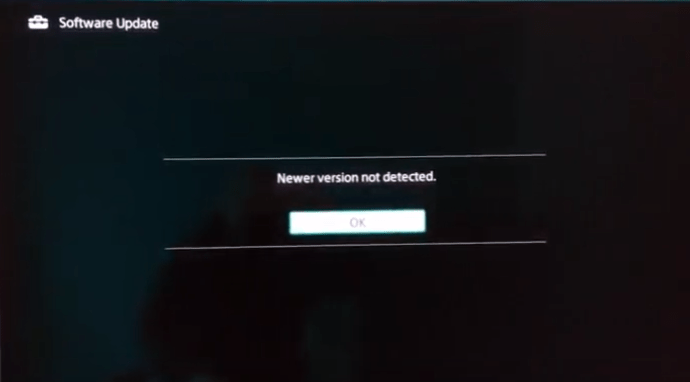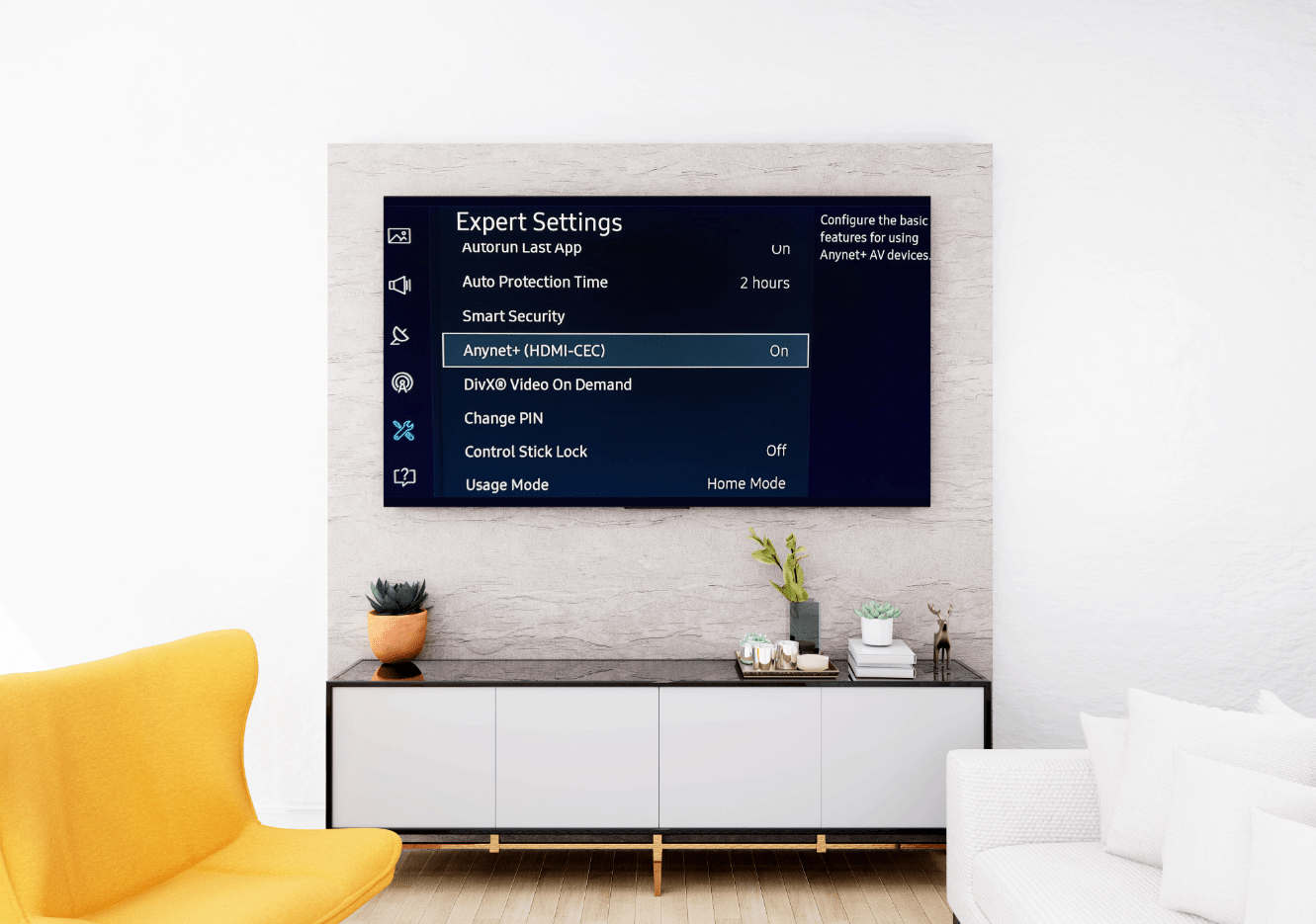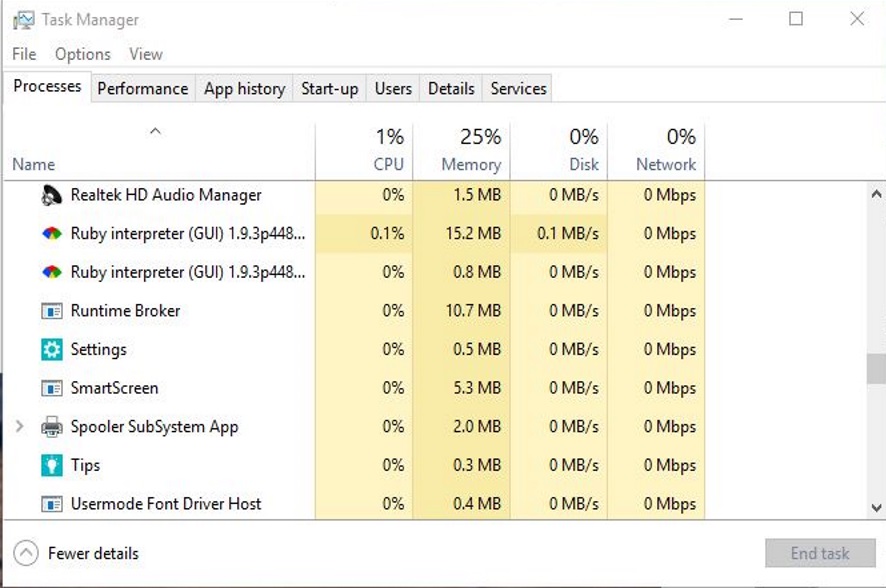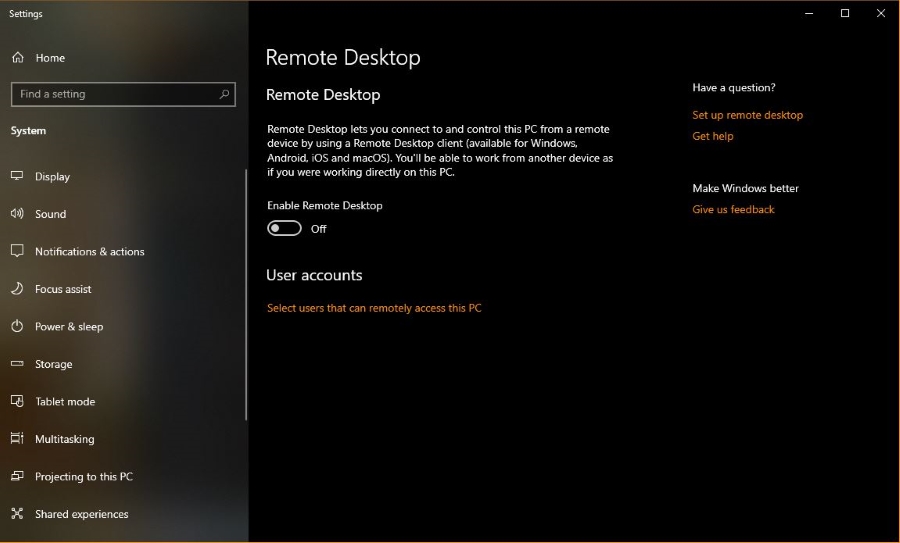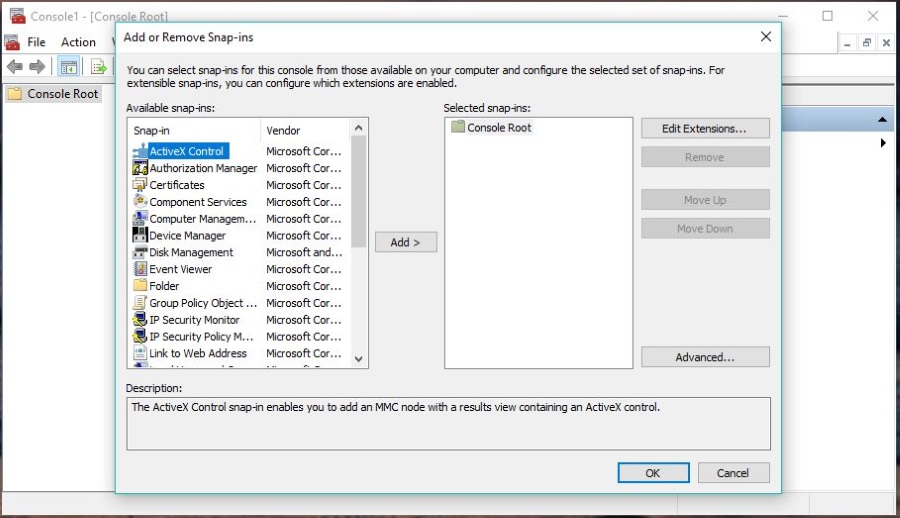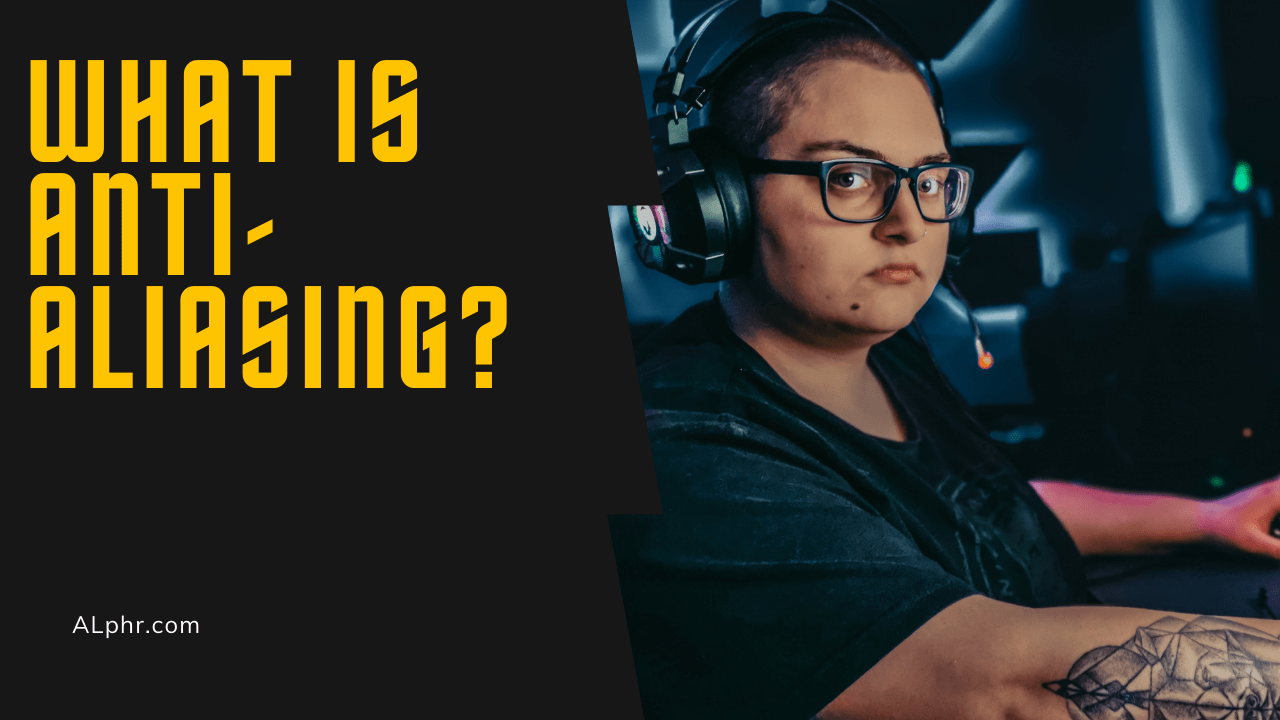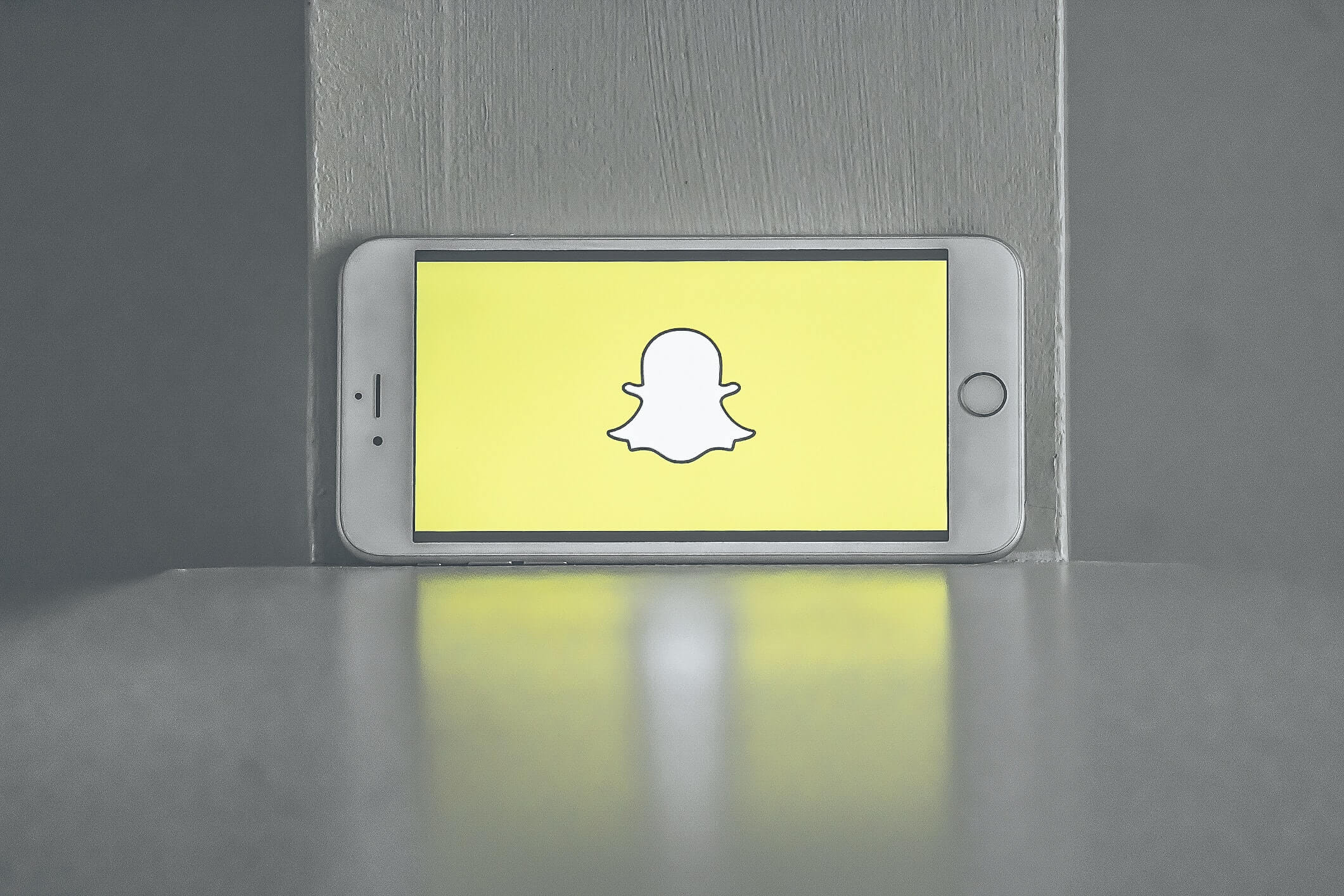Есть две причины, по которым важно регулярно обновлять все ваши приложения.

Во-первых, обновления исправляют большинство ошибок, возникающих в ваших приложениях. Вторая причина заключается в том, что обновление может предоставить вам новые функции на выбор. Оставляя свои приложения без обновлений, вы упускаете некоторые важные возможности сделать их более удобными.
Смарт-телевизоры Bravia не являются исключением, когда дело доходит до частого обновления приложений. Поскольку эти смарт-телевизоры поставляются с приличным количеством предустановленных приложений, пользователям сложно обновлять каждое приложение по отдельности. Чтобы сделать это еще сложнее, количество приложений увеличивается с каждой загрузкой.
К счастью, Sony подумала об этом, дав пользователям возможность обновить все свое программное обеспечение с помощью нескольких щелчков мышью. Эта статья покажет вам, как использовать эти параметры.
Обновление приложений на Bravia Smart TV
В этом разделе вы узнаете, как легко обновить приложения Bravia Smart TV всего за пару секунд. Вообще говоря, вы можете использовать два метода. Первый позволяет вашему смарт-телевизору автоматически обновлять свои приложения, а второй требует обновления вручную. Оба эти метода довольно просты в использовании.

Автоматическое обновление приложений
Эта функция позволяет пользователям отдыхать свободно, зная, что их Smart TV сделает всю работу за них. Вот как это можно использовать.
- Нажмите кнопку «Домой» на пульте дистанционного управления.
- Найдите приложения и выберите опцию Google Play Store.
- Выберите "Настройки".
- Найдите функцию автоматического обновления приложений и выберите ее.
- Выберите параметр «Автообновление приложений в любое время».
Что вам нужно знать, так это то, что вы не сможете контролировать память своего устройства, так как все обновления будут выполняться автоматически, как только они станут доступны в магазине Google Play. Другими словами, память вашего устройства будет заполняться в фоновом режиме, а вы не знаете подробностей.
Обновление приложений вручную
Если вы хотите самостоятельно обновлять приложения Bravia Smart TV и отслеживать объем памяти смарт-телевизора, этот метод для вас.
Как и в предыдущем подходе, нажмите кнопку «Домой» на пульте дистанционного управления. Выберите Google Play Store из приложений.
Выберите параметр «Мои приложения», и теперь вы можете просматривать все приложения, которые хранятся на вашем телевизоре Bravia Smart TV, при условии, что они были загружены из магазина Google Play. Если вы загрузили какие-либо сторонние приложения с неофициальных веб-сайтов, они не будут отображаться здесь.
После того, как вы это сделаете, все, что вам нужно сделать, это выбрать функцию «Обновить все», и все ваши приложения будут обновлены любыми более новыми версиями, доступными в Google Store.
Что хорошего в этом методе, так это то, что вы будете полностью контролировать обновления. Однако не забудьте обновить свои приложения и сделать это самостоятельно.
Обновление программного обеспечения Bravia Smart TV
Если вы хотите обновить все программное обеспечение своего Smart TV, в этом разделе вы найдете все, что вам нужно знать.
Прежде всего, это обновление выходит за рамки установленных приложений, поскольку вы в основном обновляете программирование своего устройства. Большинство этих обновлений выполняется автоматически, но Sony иногда предлагает обновления через цифровые кабельные сигналы или антенны.
Итак, если программное обеспечение вашего смарт-телевизора еще не запрашивало обновление всей его прошивки, и вы знаете, что доступна более новая версия, вам следует выполнить поиск вручную. Вот что вам нужно сделать.
- Нажмите кнопку «Домой» на пульте дистанционного управления. Если ваше устройство работает под управлением Android 8.0 (Oreo), выберите опцию «Приложения».
- Выберите «Справка» и найдите функцию обновления системного программного обеспечения.
- Выберите этот вариант, а затем нажмите «Автоматическая загрузка программного обеспечения» или «Автоматически проверять наличие обновлений».
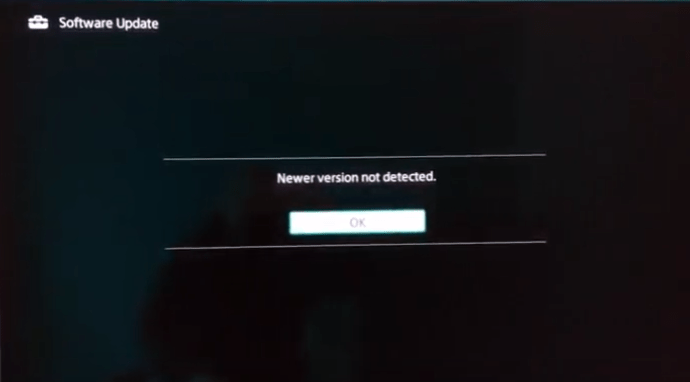
- Включите эту опцию. Примечание. Для других моделей введите «Настройки», а затем выберите «Поддержка продукта» или «Поддержка клиентов». Оттуда нажмите на «Выбрать автоматическое обновление программного обеспечения» или «Автоматическая загрузка программного обеспечения» и включите его.
- Чтобы сохранить изменения, нажмите кнопку Enter.
Некоторые модели предлагают опцию обновления программного обеспечения, что еще больше упрощает работу, но действия в целом практически одинаковы.
Эти обновления программного обеспечения занимают около 15 минут или даже больше.

Используйте новейшие приложения на своем телевизоре Bravia Smart TV
Следуя некоторым из ранее упомянутых методов, вы всегда можете использовать новейшие приложения, доступные для вашего Smart TV. Если вы решите установить обновления вручную, обязательно включите их в свое расписание. Если вы проигнорируете новые обновления, вы можете упустить некоторые настоящие удовольствия.